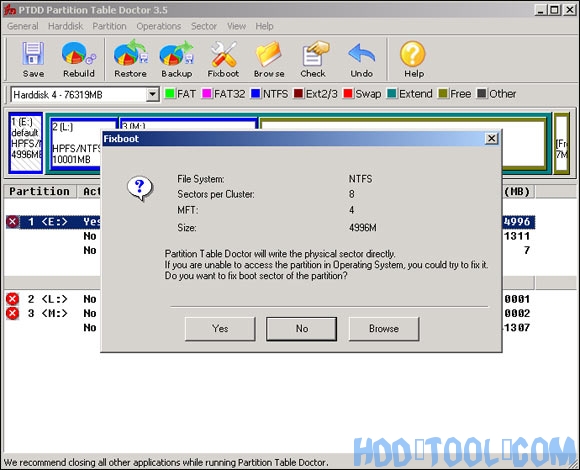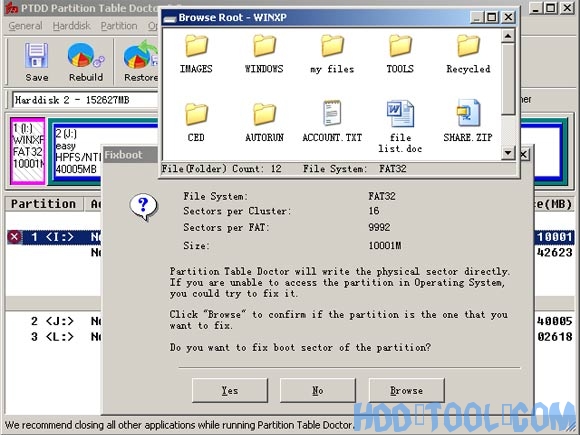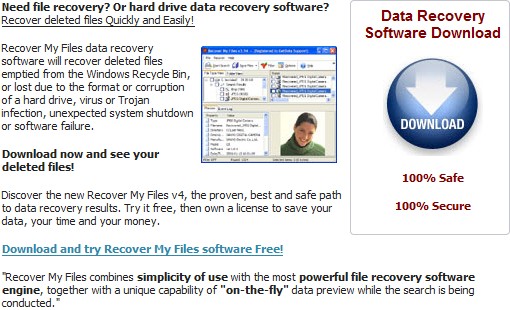Sok számítógépes felhasználónak volt ez a problémája, hogy amikor partíciót nyit meg, Windows rákérdez, hogy ez a partíció sérült-e, és újra kell formázni, különösen, ha kinyitja a külső merevlemez. Ha engedélyezi a partíció formázását, akkor a partíció fájljai elvesznek. Ez a cikk egy módszert mutat be a partíciós tábla problémájának kijavítására és a partíció újbóli megnyitásához. Összehasonlítva az adat-helyreállítási szoftverrel, ez a módszer sokkal gyorsabban oldja meg a problémát.
Ne felejtse el, hogy ne formázza ezt a partíciót.
Alapvető ismeretek a rendszerindító szektorról
A partíció első szektora Boot Sector néven is ismert. Milyen az MBR az egész meghajtóra, hogy a Boot Sector az egyedi partíciók első szektora, mint például az MBR, a Boot Sector információkat tartalmaz arról, hogy a rendszernek meg kell találnia az operációs rendszer indításához szükséges anyagokat. A sérült vagy hiányzó rendszerindító szektor komoly probléma. Enélkül a partíció nem érhető el.
Lehetséges (de nem minden) tünet vannak:
1. Érvénytelen adathordozó-típusú olvasómeghajtó
Megszakítás, újbóli sikertelenség?
2. A fájlrendszer „RAW” néven jelenik meg
3. Windows kérdezheti, hogy formázza-e a meghajtót
4. A fájlnevek „furcsa” karaktereket tartalmaznak
5. “Sector not found” üzenetek
Javítsa ki a rendszerindító szektor problémáját a partíciós tábla orvosával
Megjegyzés: Ha egy FAT16 / FAT32 / NTFS partíció rendszerindítási szektora sérült, a partíciós tábla doktora „X” jellel jelöli.
1. Ha nem tudja elérni a FAT16 / NTFS partíciót és a partíciót “X“, Kattintson a jobb gombbal a partícióra, és válassza a Fixboot parancsot. A partíciós tábla doktora automatikusan ellenőrzi és kijavítja a partíció Boot szektorát.
2. Ha nem tudja elérni a FAT32 partíciót és a partíciót “X“, Kattintson a jobb gombbal a partícióra, és válassza a Fixboot parancsot. Két lehetőség van:
„Auto” mód: A Partition Table Doctor automatikusan ellenőrzi és javítja a partíció Boot Sector-ját. Javasoljuk, hogy válassza ezt a módot.
Ha az „Automatikus” mód nem működik, választhatja "Interaktív" mód. Meg kell adnia a partíció vagy a fájlnév címkét (a fájl a gyökérmappában található). Ha nem tudja, melyik fájlnevet kell beírni, kövesse a javasolt fájlnevet:
Indító partíció:
io.sys, msdos.sys, ntldr, bootlog.txt
Egyéb partíciók:
_restore, újrahasznosítva
A fájlnév nem támogatja a hosszú nevet vagy helyettesítő karaktert a Partition Table Doctor DOS verziója által.
3. Tallózás: Mindkét módban a Partíciós Táblázat doktor előnézetet nyújt a partíció gyökérkönyvtárában található mappákról és fájlokról, mielőtt az „Igen” opciót választanák, hogy a módosítás érvényes legyen egy párbeszédpanelen. Ha az előzővel megegyezőnek tűnik, ez azt jelenti, hogy ez a funkció kijavíthatja.
4. Mentse el és indítsa újra a számítógépet, és mindent megtalál, amiben volt, készítsen biztonsági másolatot a fájlokról !!!
Partíciós tábla Orvos korlátozása:
1. Nem kompatibilis a következőkkel: Windows Vista /Windows 7
2. Nem támogatja az USB flash meghajtót.
Megjegyzés: Ez a szoftver az nem ingyenes, ha szüksége van rá, letöltheti az alábbi próbaverziót: